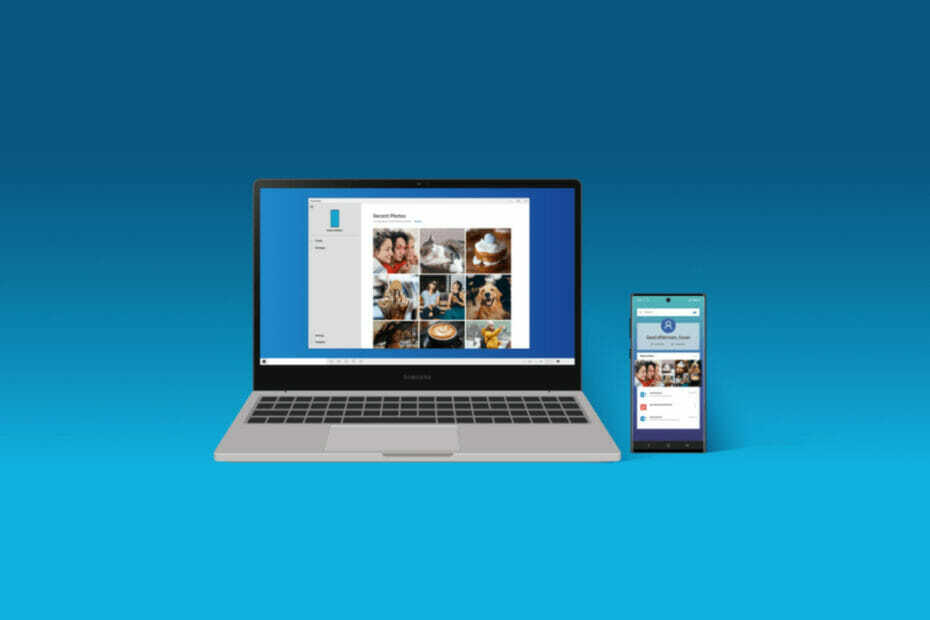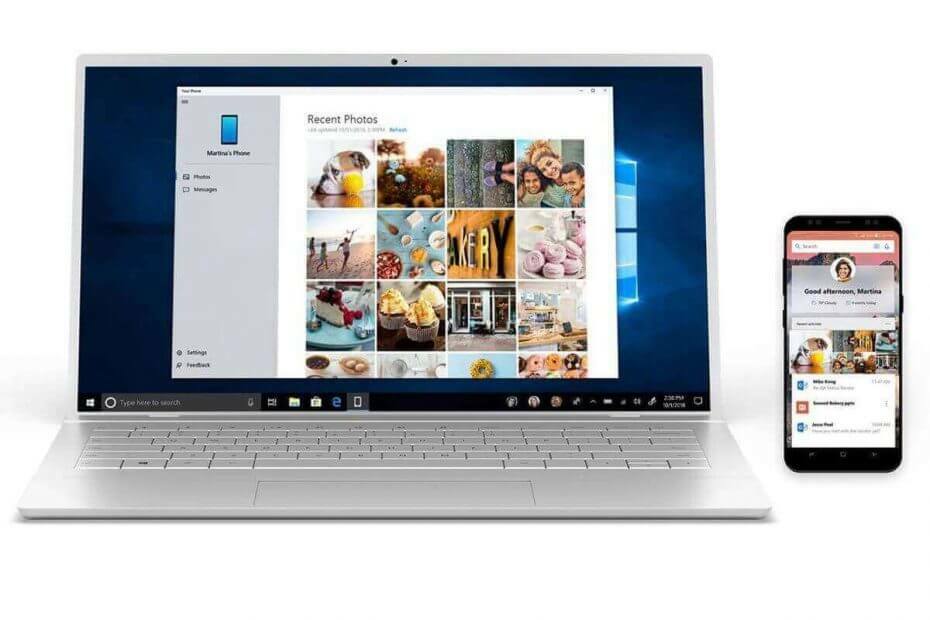La disabilitazione della funzione Focus Assist dovrebbe portare a termine il lavoro
- Se le notifiche dell'app Collegamento telefonico non funzionano, potrebbe essere dovuto alla funzione di risparmio della batteria.
- Puoi risolvere questo problema consentendo l'esecuzione in background dell'app Phone Link.
- Nel peggiore dei casi, potrebbe essere necessario scollegare e ricollegare il telefono all'app.
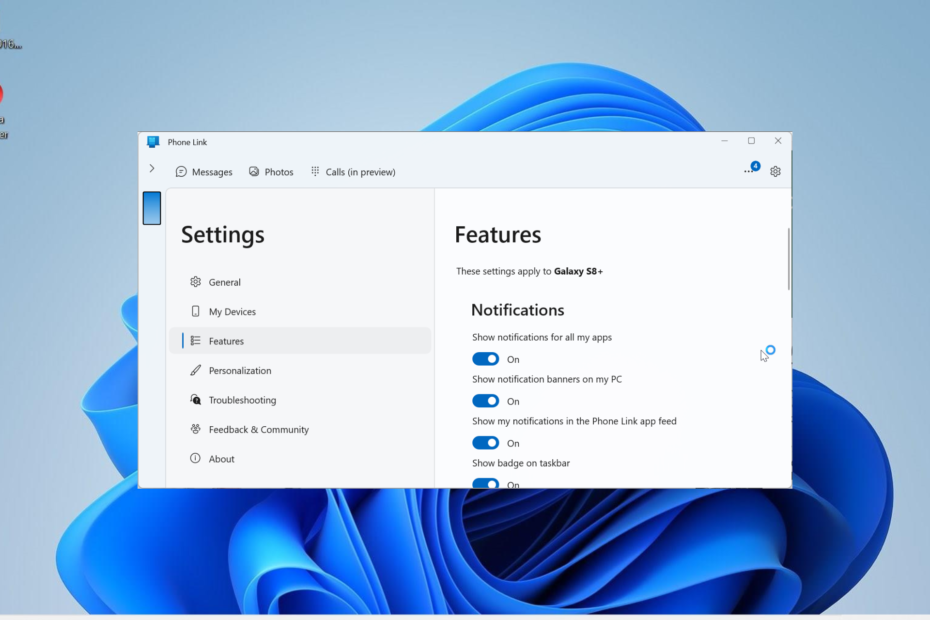
XINSTALLARE CLICCANDO SUL FILE DI DOWNLOAD
- Scarica DriverFix (file di download verificato).
- Clic Inizia scansione per trovare tutti i driver problematici.
- Clic Aggiorna driver per ottenere nuove versioni ed evitare malfunzionamenti del sistema.
- DriverFix è stato scaricato da 0 lettori questo mese.
L'app Collegamento telefonico notifiche non funzionanti problema è uno dei tanti problemi che gli utenti incontrano sull'app altrimenti eccellente. Ciò toglie un'importante funzionalità dell'app che ti consente di ottenere l'accesso immediato al tuo telefono.
Se anche tu hai a che fare con questo problema, questa guida dettagliata ti mostrerà modi rapidi ed efficaci per risolverlo.
Di seguito sono riportati alcuni dei potenziali motivi per cui le notifiche potrebbero non funzionare sull'app Phone Link:
- Batteria del PC scarica: se la batteria è scarica e la modalità di risparmio energetico è attivata, è probabile che non riceverai notifiche. È necessario disabilitare la funzione di risparmio della batteria per ripristinare la normalità qui.
- Problemi con la messa a fuoco assistita: alcuni utenti hanno riscontrato che questo problema è dovuto alla funzione di messa a fuoco assistita. Disabilitare temporaneamente questa funzione dovrebbe portare a termine il lavoro.
- Notifica disabilitata: A volte, la notifica per l'app Phone Link potrebbe essere disabilitata sul tuo PC in qualche modo. La soluzione è andare all'app delle impostazioni e attivare le notifiche per l'app.
1. Abilita le notifiche nell'app Impostazioni
- premi il finestre tasto + IO per aprire il Impostazioni app e selezionare Notifiche nel riquadro di destra.
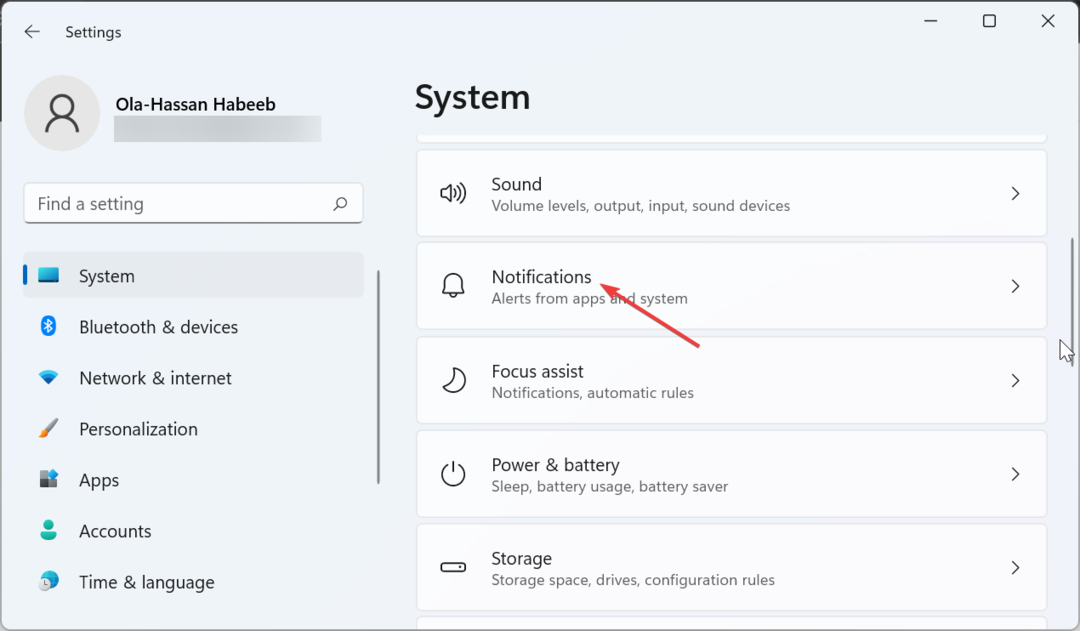
- Ora, attiva l'interruttore per Notifiche avanti per abilitarlo.

- Quindi, scorri verso il basso fino a Notifiche da app e altri mittenti sezione.
- Scegli il Collegamento telefonico app e attiva l'interruttore sotto Notifiche avanti per abilitarlo.
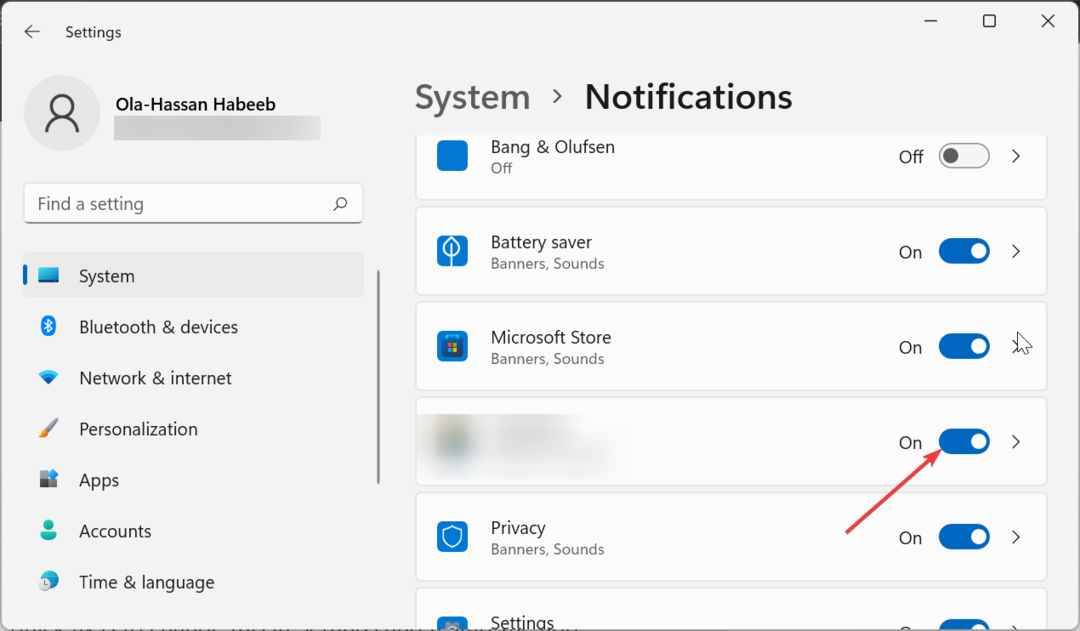
- Ora seleziona la casella di controllo per Mostra banner di notifica.
- Infine, seleziona la casella per Mostra le notifiche nel centro notifiche.
Se le notifiche dell'app Phone Link non funzionano, potrebbe essere perché la notifica è disabilitata. La soluzione rapida è modificarla in Impostazioni e riavviare l'app.
2. Disabilita la messa a fuoco assistita
- premi il finestre tasto + IO e seleziona Messa a fuoco assistita nel riquadro di destra.
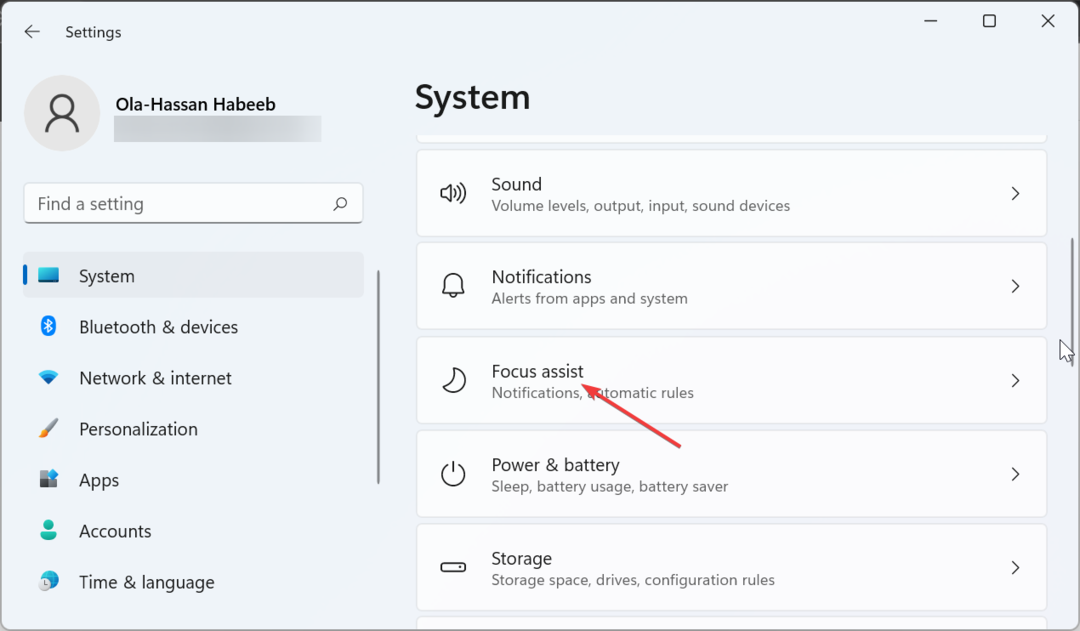
- Spunta il Spento pulsante radio.
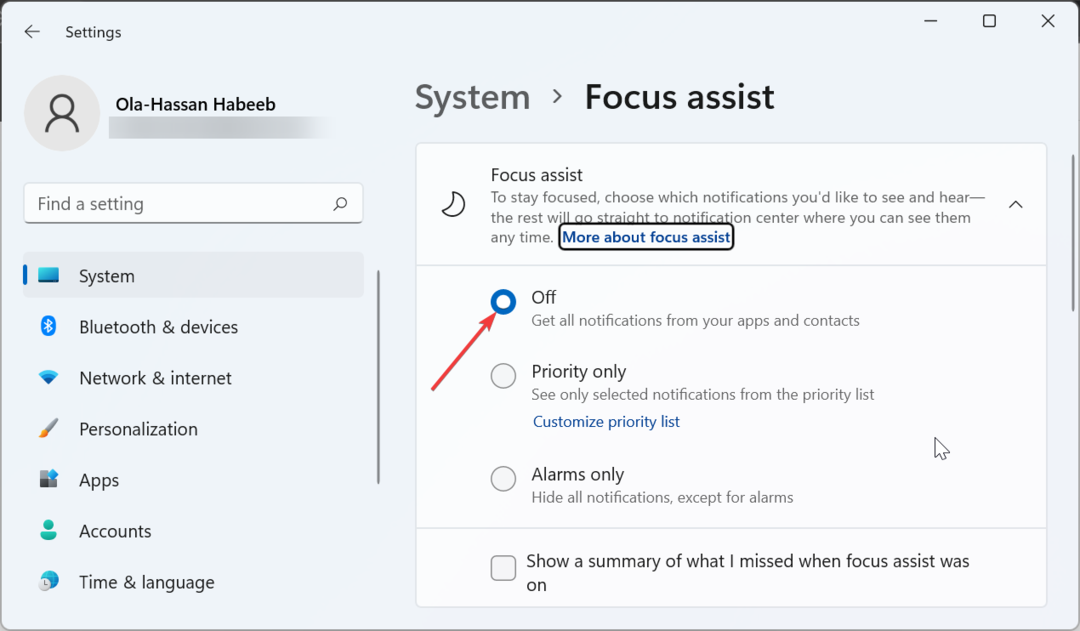
- Infine, riavvia l'app per rendere effettive le modifiche.
In alcuni casi, questo problema può essere dovuto a problemi con la funzione Focus Assist. La soluzione a questo è disabilitare la funzione.
- Libreria condivisa di Steam bloccata: 3 modi per risolverlo
- Configurazione dell'app di Steam non disponibile: come risolvere
- Correzione: Explorer.exe non si avvia all'avvio di Windows
- Correzione: errore 0x80030001 durante la copia dei file
- Correzione: schermata blu BEDaisy.sys all'avvio dei giochi
3. Disabilita la modalità di risparmio energetico
- premi il finestre tasto + IO e seleziona Alimentazione e batteria nel riquadro di destra.
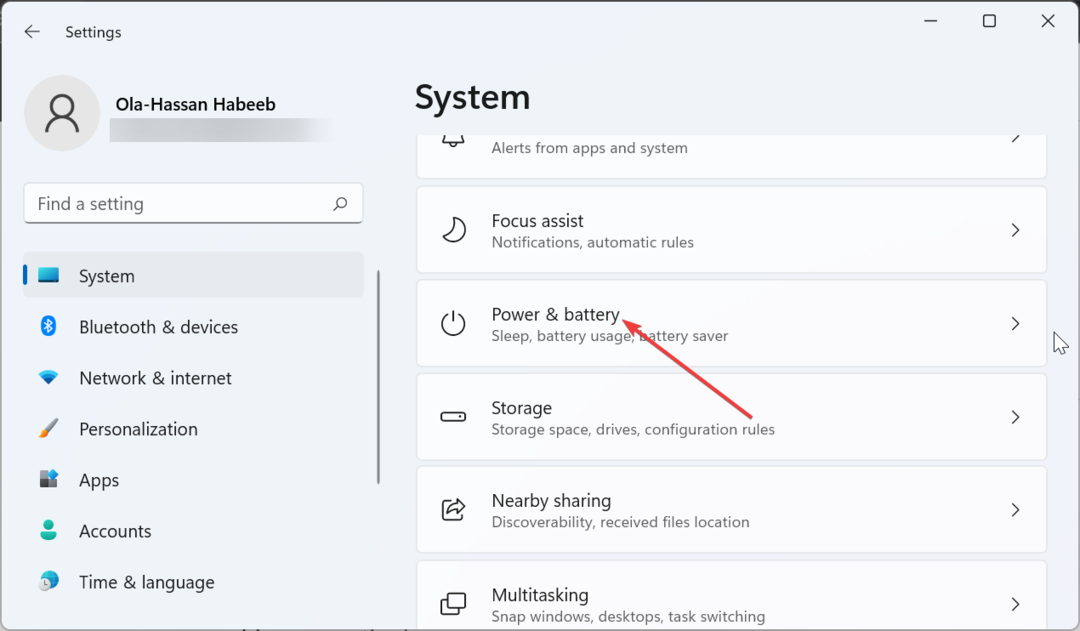
- Seleziona il Risparmio batteria opzione.
- Infine, fai clic su Spegni ora pulsante per disabilitare la funzione.

Se abiliti la modalità di risparmio energetico sul tuo PC, le notifiche dell'app Phone Link potrebbero non funzionare. Pertanto, è necessario disabilitare la funzione per far funzionare nuovamente la notifica.
4. Consenti l'esecuzione dell'app in background
- Apri il Impostazioni app e scegli il App opzione nel riquadro di sinistra.
- Selezionare App e funzionalità nel riquadro di destra.
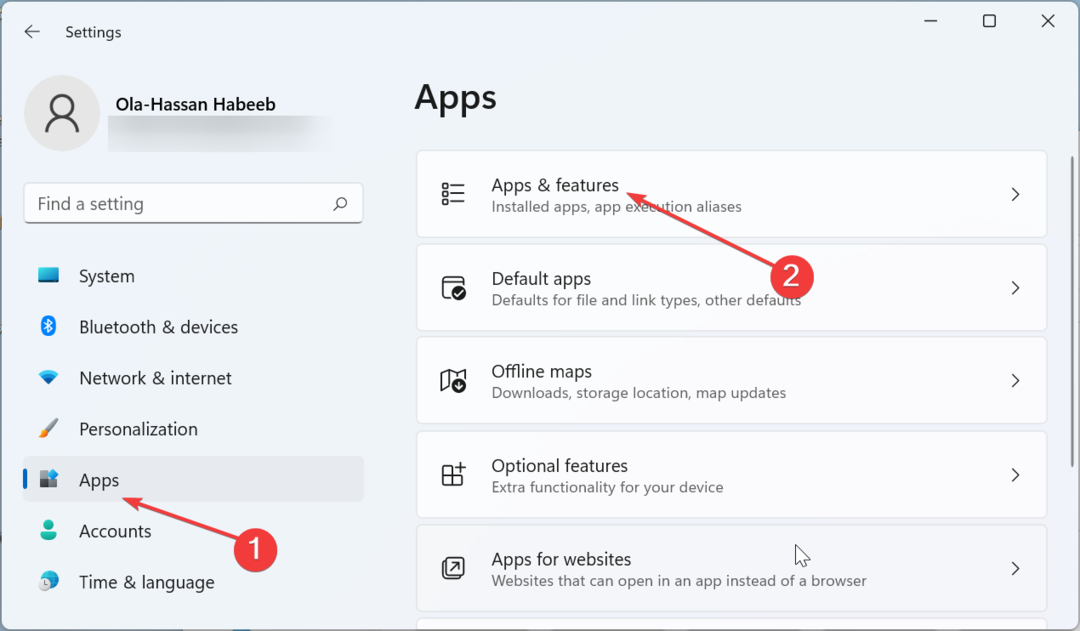
- Ora, individua il Collegamento telefonico app e fai clic sui tre punti verticali prima di essa.
- Quindi, seleziona Opzioni avanzate.
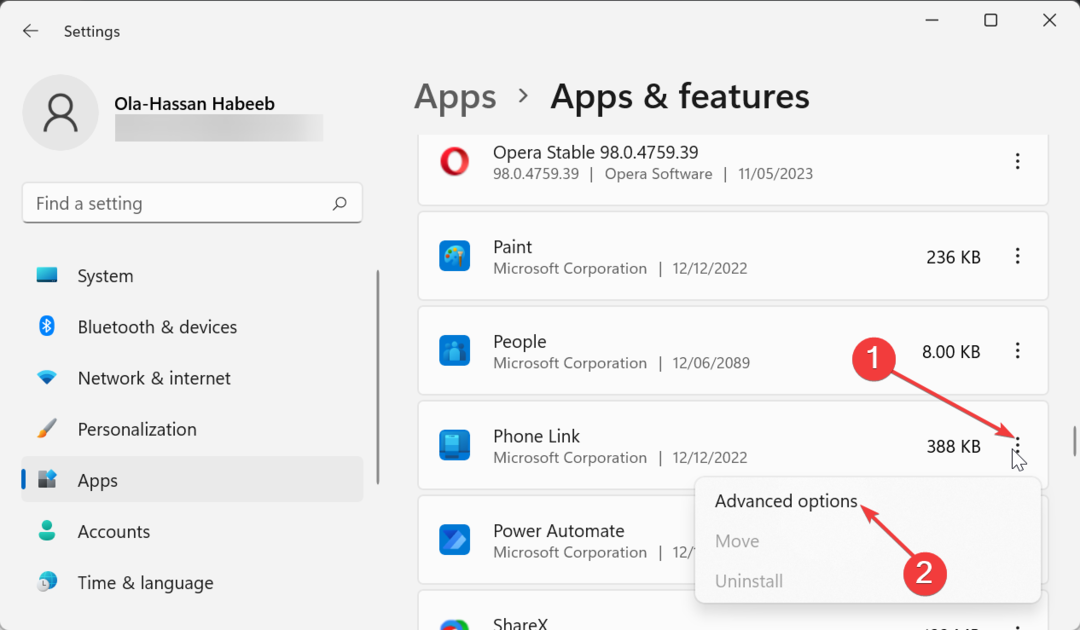
- Clicca il Autorizzazioni delle app in background cadere in picchiata.
- Infine, seleziona il Sempre opzione.

Affinché le notifiche dell'app Phone Link continuino a funzionare, è necessario consentirne l'esecuzione in background.
5. Modifica le impostazioni in-app
- Avvia l'app Phone Link e fai clic su icona dell'ingranaggio nell'angolo in alto a destra.
- Clicca il Caratteristiche opzione nel riquadro di sinistra.
- Ora, attiva tutti gli interruttori sotto il file Notifiche sezione.

In alcuni casi, questo problema può essere dovuto alle impostazioni di notifica in-app. Devi abilitare tutte le funzionalità relative alle notifiche nell'app Phone Link per risolvere questo problema.
- Avvia l'app Phone Link e fai clic su Impostazioni icona nell'angolo in alto a destra.
- Selezionare I miei dispositivi nel menu del riquadro di sinistra.
- Ora, fai clic sui tre punti orizzontali prima del telefono.
- Seleziona il Rimuovere opzione e seguire le istruzioni sullo schermo.
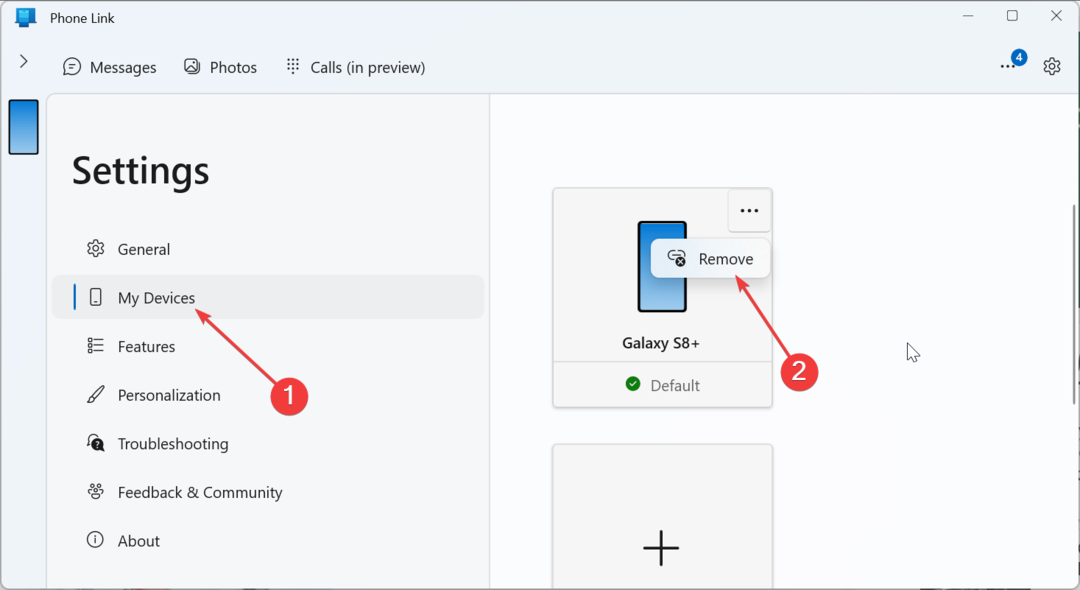
- Infine, ricollega il tuo cellulare all'app.
Se tutto non riesce a risolvere il problema relativo alle notifiche dell'app Phone Link non funzionanti, è necessario scollegare e ricollegare il telefono. Questo dovrebbe eliminare i problemi minori che potrebbero causare il problema.
L'app Phone Link ti aiuta ad accedere facilmente al tuo telefono sul tuo PC. Quindi, se la notifica non funziona, riduce notevolmente l'efficienza. Per fortuna, dovresti essere in grado di risolvere il problema con le soluzioni in questa guida.
Se la L'app del telefono non si connette al tuo telefono, consulta la nostra guida dettagliata per ripristinare la connessione.
Sentiti libero di farci sapere la soluzione che ti ha aiutato a risolvere questo problema nei commenti qui sotto.
Hai ancora problemi? Risolvili con questo strumento:
SPONSORIZZATO
Alcuni problemi relativi ai driver possono essere risolti più rapidamente utilizzando uno strumento dedicato. Se hai ancora problemi con i tuoi driver, basta scaricare DriverFix e farlo funzionare in pochi clic. Dopodiché, lascia che prenda il sopravvento e correggi tutti i tuoi errori in pochissimo tempo!